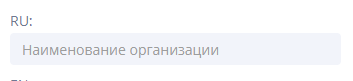Платформа 3V/Формы/Компоненты/Основные/Текстовое поле: различия между версиями
| (не показано 10 промежуточных версий 1 участника) | |||
| Строка 1: | Строка 1: | ||
| − | '''Текстовое поле''' - поле ввода коротких текстовых значений. | + | {{DISPLAYTITLE:Текстовое поле}} |
| + | [[Файл:Новый компонент. Текстовое поле.png|слева|400px|border]] <br clear="both" /> | ||
| + | '''Текстовое поле''' - поле ввода коротких текстовых значений. </br> | ||
| + | __TOC__ | ||
| + | <br> | ||
| + | <div class="NavFrame collapsed" style="width:900px;"> | ||
| + | <div class="NavHead"> Описание настроек компонента</div> | ||
| + | <div class="NavContent"> </br> | ||
| − | {| class="wikitable" | + | {| class="wikitable" style="margin:auto; clear:both;" |
| − | + | ! Название в конструкторе !! Название в JSON !! Допустимый тип !! Что это | |
| − | |||
| − | ! Название в конструкторе | ||
|- | |- | ||
| − | | Описание для шаблона | + | | Описание для шаблона || templateDescription || string || Наименования настроенного шаблона компонента. Не отображается на форме. |
|- | |- | ||
| − | | Размер || | + | | Размер || size || small, default,<br> medium, large || Выбор размера компонента. [[Платформа_3V/Формы/Компоненты/Основные/Текстовое_поле#Изменить размер поля|Подробнее]]. |
|- | |- | ||
| − | | Заголовок | + | | Заголовок || localizedText. defaultValue || string || Заголовок компонента. Располагается над компонентом. |
|- | |- | ||
| − | | Подсказка | + | | Подсказка || localizedHint.defaultValue || string || Текст всплывающей подсказки. Подсказка всплывает при наведении на компонент |
|- | |- | ||
| − | | Текст заполнитель | + | | Текст заполнитель || placeholder || string || Текст, который отображается в компоненте до того, как пользователь начал с ним взаимодействовать. |
|- | |- | ||
| − | | Префикс | + | | Префикс || prefix || string || Строка, которая ставится в начало введённого значения. |
|- | |- | ||
| − | | Маска ввода | + | | Маска ввода || mask || string || Шаблон ввода значения. Работает только при введении цифр. |
|- | |- | ||
| − | | Отобразить маску ввода | + | | Отобразить маску ввода || showMaskTyped || bool || Флаг, при включении которого маска ввода будет отображаться до взаимодействия пользователя с компонентом. |
|- | |- | ||
| − | | Обязательное | + | | Обязательное || hasNullableValue || bool || Флаг, при включении которого поле будет обязательным для заполнения. |
|- | |- | ||
| − | | Включено | + | | Включено || enable || bool || Флаг, при выключении которого с компонентном нельзя будет взаимодействовать. |
|- | |- | ||
| − | | Отображать | + | | Отображать || visible || bool || Флаг, при включении которого компонент будет отображаться на форме |
|- | |- | ||
| − | | Источник данных | + | | Источник данных || uiDataSource || int || Создание и выбор источника данных. Для справочника выбирается атрибут. Для отчёта ячейка. |
|- | |- | ||
| − | | Выполнить действие <br>при изменении значения | + | | Выполнить действие <br>при изменении значения || doActionOnChangeValue || bool || Флаг, включении которого изменение в компоненте будет сохраняться автоматически |
|- | |- | ||
| − | | Действия | + | | Действия || action || шаблон || Создание действий на компонент. |
|- | |- | ||
| − | | Правила | + | | Правила || enableExpressionIds/visibleExpressionIds || шаблон || Создание правил на компонент. Существуют правила доступности редактирования и видимости. |
|- | |- | ||
|} | |} | ||
| + | </br> | ||
| + | </div></div> | ||
| − | {| class="wikitable" | + | == Добавить поле == |
| − | |+ | + | Элемент можно добавить через конструктор<br> |
| + | [[Файл:Добавление элемента через конструктор.png]] <br clear="both" /><br> | ||
| + | == Настроить заголовок == | ||
| + | Для настройки заголовка достаточно задать его в настройке "Заголовок".<br> | ||
| + | [[Файл:инпут заголовок.png]]<br clear="both"><br> | ||
| + | == Настроить подсказку == | ||
| + | Для настройки всплывающего окна при наведении на поле достаточно задать его текст в настройке "Подсказка" | ||
| + | == Изменить текст-заполнитель == | ||
| + | Чтобы до взаимодействия пользователя с элементом в нём отображался требуемый текст следует задать его в настройке "Текст-заполнитель" | ||
| + | |||
| + | [[Файл:Форма. Текстовый компонент.png|слева]] <br clear = "both"> </br> | ||
| + | |||
| + | == Изменить размер поля == | ||
| + | Размер элемента следует задавать в настройке "Размер поля". | ||
| + | {| class="wikitable" clear:both;" | ||
| + | |+ Соответствие размера | ||
|- | |- | ||
! Название в конструкторе !! Название в JSON !! Размер в пикселях | ! Название в конструкторе !! Название в JSON !! Размер в пикселях | ||
|- | |- | ||
| − | | Маленькое || small || 24px | + | | Маленькое || small || 24px |
| + | |- | ||
| + | | По умолчанию || default || 32px | ||
|- | |- | ||
| Среднее|| medium || 40px | | Среднее|| medium || 40px | ||
|- | |- | ||
| Большое || large || 48px | | Большое || large || 48px | ||
| − | |||
| − | |||
|- | |- | ||
|} | |} | ||
| + | == Типизировать == | ||
| + | Для того, чтобы типизировать ввод в элемент требуется задать предшествующее значение вводимому и маску ввода в настройках "Префикс" и "Маска ввода".<br> | ||
| + | <br><br> | ||
| + | '''Пример'''<br> | ||
| + | Для того, чтобы настроить компонент следующего вида [[Файл:Форма. Текстовый компонент с маской и префиксом.gif]] требуется задать следующие настройки: | ||
| − | |||
| − | |||
{| class="wikitable" | {| class="wikitable" | ||
|- | |- | ||
| Строка 61: | Строка 86: | ||
! Название !! Значение | ! Название !! Значение | ||
|- | |- | ||
| − | | | + | | Префикс || +7 |
|- | |- | ||
| − | | | + | | Маска ввода || (000)-000-00-00 |
|- | |- | ||
| − | | | + | | Отобразить маску ввода || false |
| − | |||
| − | |||
| − | |||
| − | |||
|- | |- | ||
|} | |} | ||
| − | + | '''Варианты настройки маски:''' | |
| − | |||
| − | |||
| − | |||
{| class="wikitable" | {| class="wikitable" | ||
|- | |- | ||
| − | | | + | ! Описание !! Обозначение |
| + | |- | ||
| + | | русские буквы и цифры || F | ||
| + | |- | ||
| + | | только русские буквы || W | ||
|- | |- | ||
| − | + | | только маленькие русские буквы || r | |
|- | |- | ||
| − | | | + | | только большие русские буквы || R |
|- | |- | ||
| − | | | + | | русские и английские буквы и цифры || C |
|- | |- | ||
| − | | | + | | только русские и английские буквы || G |
|- | |- | ||
| − | | | + | | только большие русские и английские буквы || V |
|- | |- | ||
| + | | только маленькие русские и английские буквы || v | ||
|} | |} | ||
| − | + | == Настроить источник данных == | |
| + | Для того, чтобы настроить источник данных нужно создать шаблон и настроить его атрибут. [[Платформа_3V/Формы/Источники_данных|Подробнее...]] | ||
| + | <br> | ||
| + | == Настроить действия на изменение значения поля == | ||
| + | Для того, чтобы настроить действия нужно создать шаблон с определёнными настройками. [[Платформа_3V/Формы/Действия|Подробнее...]] | ||
| + | <br> | ||
| + | == Задать правила видимости и доступности редактирования == | ||
| + | Для того, чтобы настроить правила нужно создать шаблон с определёнными настройками. [[Платформа_3V/Формы/Правила|Подробнее...]] | ||
| + | <br> | ||
| + | == Настроить права доступа == | ||
| + | Подробнее о правах доступа можно узнать [[Платформа_3V/Права_доступа/Права_доступа_на_элементы_формы|здесь]]. | ||
| + | <br> | ||
Текущая версия на 12:51, 6 декабря 2022
Текстовое поле - поле ввода коротких текстовых значений.
Содержание
| Название в конструкторе | Название в JSON | Допустимый тип | Что это |
|---|---|---|---|
| Описание для шаблона | templateDescription | string | Наименования настроенного шаблона компонента. Не отображается на форме. |
| Размер | size | small, default, medium, large |
Выбор размера компонента. Подробнее. |
| Заголовок | localizedText. defaultValue | string | Заголовок компонента. Располагается над компонентом. |
| Подсказка | localizedHint.defaultValue | string | Текст всплывающей подсказки. Подсказка всплывает при наведении на компонент |
| Текст заполнитель | placeholder | string | Текст, который отображается в компоненте до того, как пользователь начал с ним взаимодействовать. |
| Префикс | prefix | string | Строка, которая ставится в начало введённого значения. |
| Маска ввода | mask | string | Шаблон ввода значения. Работает только при введении цифр. |
| Отобразить маску ввода | showMaskTyped | bool | Флаг, при включении которого маска ввода будет отображаться до взаимодействия пользователя с компонентом. |
| Обязательное | hasNullableValue | bool | Флаг, при включении которого поле будет обязательным для заполнения. |
| Включено | enable | bool | Флаг, при выключении которого с компонентном нельзя будет взаимодействовать. |
| Отображать | visible | bool | Флаг, при включении которого компонент будет отображаться на форме |
| Источник данных | uiDataSource | int | Создание и выбор источника данных. Для справочника выбирается атрибут. Для отчёта ячейка. |
| Выполнить действие при изменении значения |
doActionOnChangeValue | bool | Флаг, включении которого изменение в компоненте будет сохраняться автоматически |
| Действия | action | шаблон | Создание действий на компонент. |
| Правила | enableExpressionIds/visibleExpressionIds | шаблон | Создание правил на компонент. Существуют правила доступности редактирования и видимости. |
Добавить поле
Элемент можно добавить через конструктор
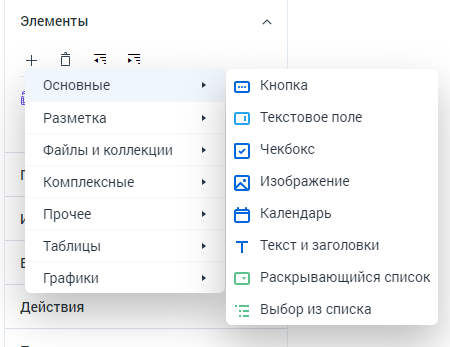
Настроить заголовок
Для настройки заголовка достаточно задать его в настройке "Заголовок".

Настроить подсказку
Для настройки всплывающего окна при наведении на поле достаточно задать его текст в настройке "Подсказка"
Изменить текст-заполнитель
Чтобы до взаимодействия пользователя с элементом в нём отображался требуемый текст следует задать его в настройке "Текст-заполнитель"
Изменить размер поля
Размер элемента следует задавать в настройке "Размер поля".
| Название в конструкторе | Название в JSON | Размер в пикселях |
|---|---|---|
| Маленькое | small | 24px |
| По умолчанию | default | 32px |
| Среднее | medium | 40px |
| Большое | large | 48px |
Типизировать
Для того, чтобы типизировать ввод в элемент требуется задать предшествующее значение вводимому и маску ввода в настройках "Префикс" и "Маска ввода".
Пример
Для того, чтобы настроить компонент следующего вида 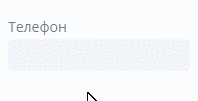 требуется задать следующие настройки:
требуется задать следующие настройки:
| Название | Значение |
|---|---|
| Префикс | +7 |
| Маска ввода | (000)-000-00-00 |
| Отобразить маску ввода | false |
Варианты настройки маски:
| Описание | Обозначение |
|---|---|
| русские буквы и цифры | F |
| только русские буквы | W |
| только маленькие русские буквы | r |
| только большие русские буквы | R |
| русские и английские буквы и цифры | C |
| только русские и английские буквы | G |
| только большие русские и английские буквы | V |
| только маленькие русские и английские буквы | v |
Настроить источник данных
Для того, чтобы настроить источник данных нужно создать шаблон и настроить его атрибут. Подробнее...
Настроить действия на изменение значения поля
Для того, чтобы настроить действия нужно создать шаблон с определёнными настройками. Подробнее...
Задать правила видимости и доступности редактирования
Для того, чтобы настроить правила нужно создать шаблон с определёнными настройками. Подробнее...
Настроить права доступа
Подробнее о правах доступа можно узнать здесь.